[视频]华硕笔记本一键重装系统教程
关于惠山古镇华硕笔记本一键重装系统教程,期待您的经验分享,你就是当代的活雷锋,太感谢了
!
更新:2024-03-12 00:31:11推荐经验
来自腾讯新闻https://news.qq.com/的优秀用户玩转电脑系统,于2019-12-27在生活百科知识平台总结分享了一篇关于“华硕笔记本一键重装系统教程龙珠超”的经验,非常感谢玩转电脑系统的辛苦付出,他总结的解决技巧方法及常用办法如下:
 [图]2/7
[图]2/7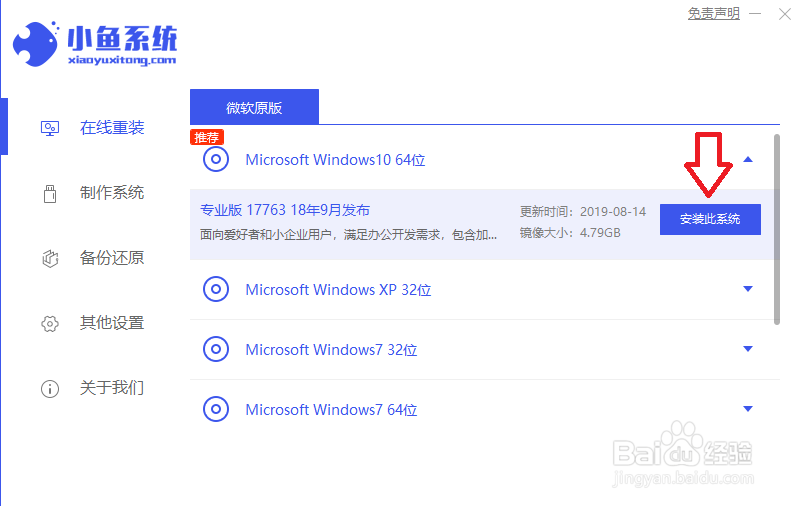 [图]3/7
[图]3/7 [图]4/7
[图]4/7 [图]5/7
[图]5/7 [图]6/7
[图]6/7 [图]7/7
[图]7/7
71万+华硕电脑一键重装系统的操作方法应该有不少朋友都了解。今天,小编就通过华硕电脑来为大家演示一下使用一键重装软件重装系统的详细操作步骤。
工具/原料
需要重装系统的华硕笔记本电脑小鱼一键重装系统方法/步骤
1/7分步阅读在华硕笔记本电脑打开运行小鱼一键重装系统,打开前退出所有杀毒软件,避免杀毒软件阻拦操作步骤。
 [图]2/7
[图]2/7打开小鱼一键重装系统软件后,选择“在线重装”,然后选择需要重装的系统点击“安装此系统”。
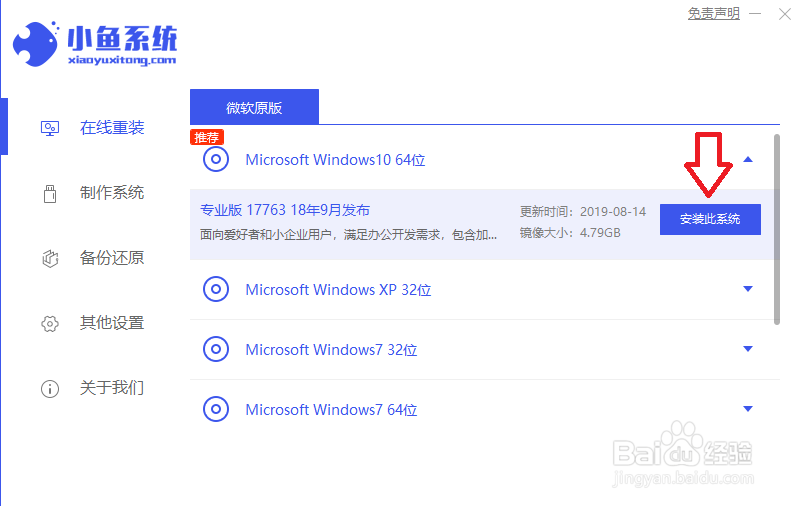 [图]3/7
[图]3/7选择软件界面,这里选择自己需要安装的软件,如果不需要的话可以取消已勾选的软件,然后点击下一步。
 [图]4/7
[图]4/7等待软件备份电脑驱动、下载软件与系统镜像文件等完成,然后自动配置系统安装环境。
 [图]5/7
[图]5/7上一步操作完成后,重启电脑进入PE系统内进行安装,这一步可以不用自己手动操作。等待自动完成即可。
 [图]6/7
[图]6/7PE内安装完成后再次重启电脑系统,然后进入到最后的系统桌面,整个安装过程就完成了。
 [图]7/7
[图]7/7以上就是华硕笔记本电脑重装系统的教程,学会了赶紧动手试试吧。
总结
1.准备一个系统重装软件
2.打开软件按照提示选择需要安装的操作系统
3.根据提示重启电脑完成系统安装即可
手工/爱好经验推荐
- Q[视频]做什么数据透视表怎么做汇总求和
- Q帮忙如何简单在鸡蛋上面画画
- Q怎么三阶魔方还原公式
- Q那样怎样折爱心信封
- Q哪儿三阶魔方教程图解
- Q好不好吉他基础教程入门知识,图文并茂简单易...
- Q突然怎样叠漂亮的千纸鹤
- Q突然微信如何提现不扣手续费
- Q问一下雪容融简笔画怎么画
- Q这种【折纸系类】百合花的折法
- Q有谁知道可爱的冰墩墩简笔画画法
- Q是什么教你看手纹识手相
- Q你知道零基础初学入门画漫画手绘教程教学习
- Q想要五线谱入门基础教程
- Q寻找蛋仔怎么画好看
- Q求问初学者怎么学吉他
- Q哪的怎么样看钢琴五线谱
- Q问一下教你画lol英雄系列-简笔画无极剑圣易大...
- Q优秀樱花的简单折法
- Q搭建智慧航电3D可视化监控平台
- Q[视频]和平精英怎么隐藏头盔
- Q焦糖色大衣配什么内搭?会穿 你才能不一样。
- Q华为手机左侧资讯如何关闭
已有 84115 位经验达人注册
已帮助 140765 人解决了问题


